ps处理外景美女图片好看的暗调青绿色(8)
来源:photoshop联盟
作者:Sener
学习:631人次
9、创建可选颜色调整图层,对黑色进行调整,参数设置如图18,效果如图19。这一步把把暗部颜色调红一点。
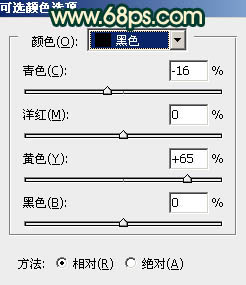

10、创建可选颜色调整图层,对绿色进行调整,参数设置如图20,效果如图21。这一步把背景绿色稍微调青一点。
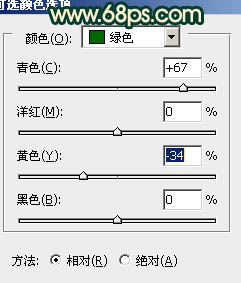

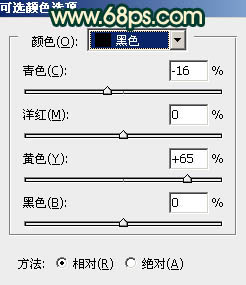

10、创建可选颜色调整图层,对绿色进行调整,参数设置如图20,效果如图21。这一步把背景绿色稍微调青一点。
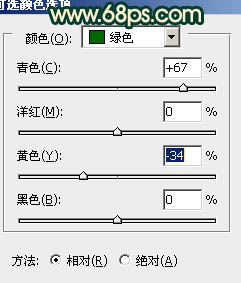

学习 · 提示
相关教程
关注大神微博加入>>
网友求助,请回答!







